WinMerge, un programa para comparar el texto de archivos o carpetas completas

Son muchas las ocasiones en las que un mismo PC es usado por varios usuarios, así como sus aplicaciones, ficheros y carpetas. Lo mismo sucede con los trabajos en grupo, donde varios usuarios trabajan en un mismo documento que van creando y modificando con el paso del tiempo.
Por lo tanto, bien los administradores del PC, o los jefes del proyecto, muchas veces necesitan comparar el contenido de archivos tratados por varios. Sin duda esta es una tarea tediosa, por ejemplo si hablamos de mucho texto, o de ficheros llenos de código de programación.
Y es que en estos casos es bastante difícil detectar diferencias, por
lo que hay varias aplicaciones que nos permiten comparar textos.
Estas pueden ser básicas y limitadas a texto plano, o pueden ser más
avanzadas y ser capaces además de “leer” y comparar líneas de código. Es por ello que en estas líneas os vamos a hablar de WinMerge, una aplicación gratuita de código abierto que nos será muy útil en esas tareas.
De hecho el programa nos permite comparar archivos y carpetas y buscar sus diferencias, o incluso combinarlos. Además merece la pena saber que igualmente funciona de modo efectivo con los archivos con código de programación.
De hecho el programa nos permite comparar archivos y carpetas y buscar sus diferencias, o incluso combinarlos. Además merece la pena saber que igualmente funciona de modo efectivo con los archivos con código de programación.
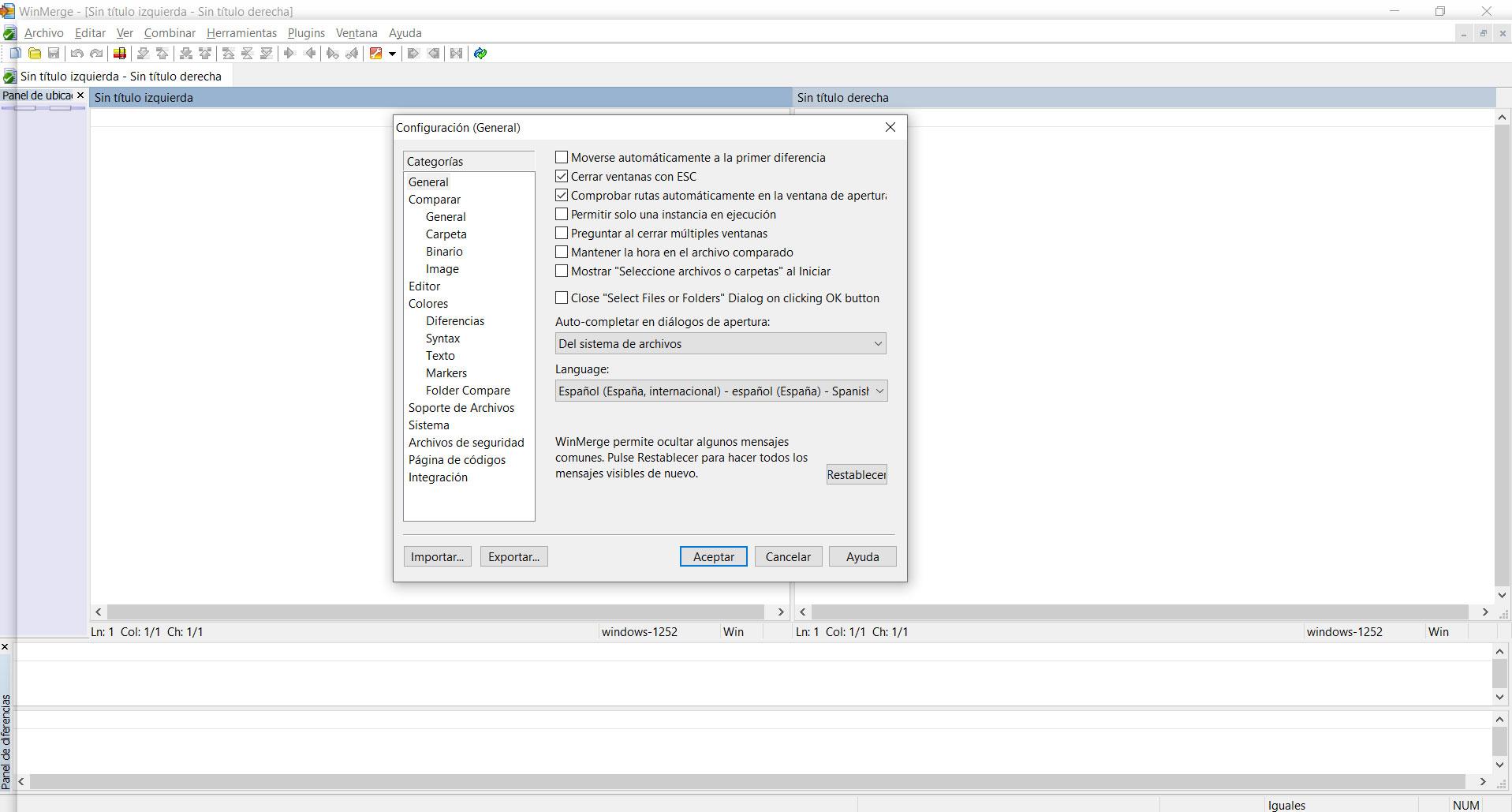
Al mismo tiempo es compatible con plugins externos,
lo que significa que su funcionalidad básica se puede ampliar si lo
necesitamos. Para todo ello primero debemos descargar e instalar
WinMerge en Windows 10, por lo que funcionará tanto al ejecutarla, como a través del menú contextual del sistema.
Cómo comparar archivos con la aplicación WinMerge en Windows 10
Una vez esté en funcionamiento, abrimos la aplicación y nos situamos
en el menú “Archivo / Nuevo”, lo que creará dos paneles en los que
podremos pegar los textos. Tras esto, una vez con los textos en pantalla,
podemos hacer uso de la combinación de teclas “Ctrl + D” para comparar
ambos.
Decir que automáticamente las diferencias serán resaltadas en un color diferente. Igualmente es interesante saber que por defecto WinMerge ofrece dos paneles de comparación, pero también podremos abrir tres paneles y comparar el texto entre todos.
Decir que automáticamente las diferencias serán resaltadas en un color diferente. Igualmente es interesante saber que por defecto WinMerge ofrece dos paneles de comparación, pero también podremos abrir tres paneles y comparar el texto entre todos.
Por su parte el programa también puede usarse para comparar el contenido de carpetas
completas, en concreto para comparar dos o tres. Para ello nos situamos
en el menú de la interfaz principal, “Archivo / Abrir”. En la nueva
ventana ya podremos seleccionar los correspondientes elementos de este
tipo para comparar. De este modo lo que vamos a lograr es que el software resalte los archivos que están presentes en una de las carpetas, pero ausentes en la otra.
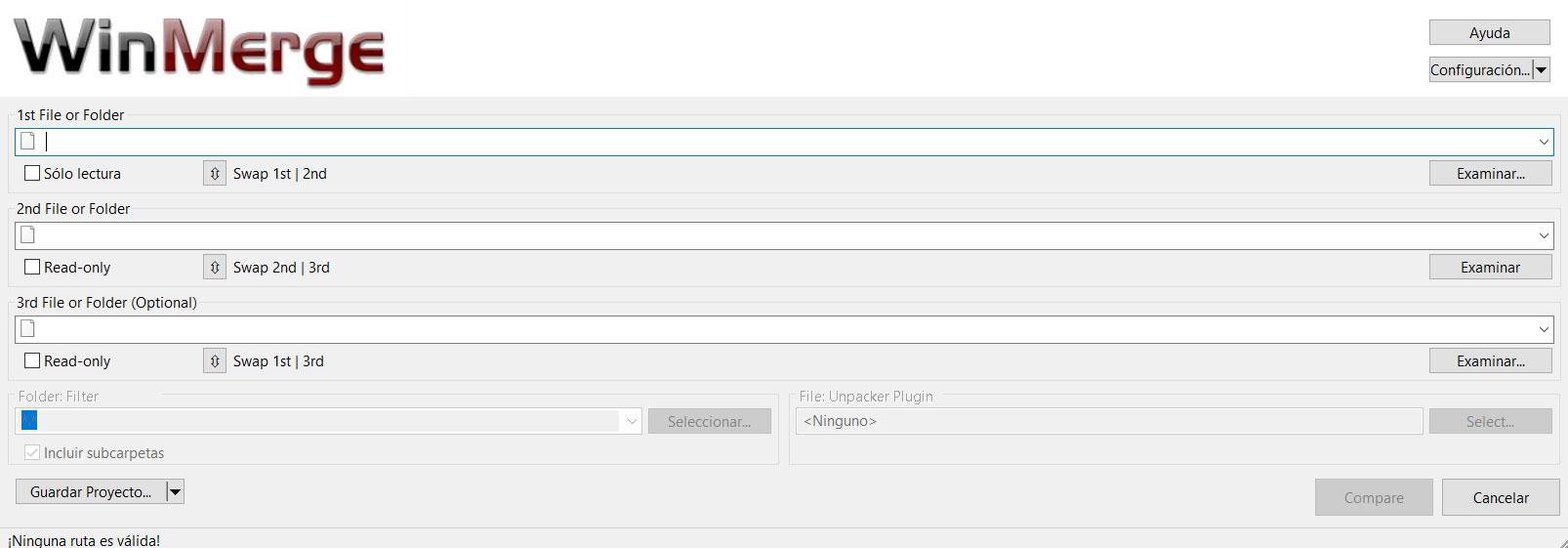
Al mismo tiempo WinMerge dispone de otras muchas funciones útiles, por ejemplo la fusión de textos
o carpetas desde aquí. Esto lo que nos permitirá es combinar textos y
carpetas para seleccionar las diferencias que deseamos conservar y las
que queremos descartar. Seguro que todo ello nos resultará muy útil para
las situaciones en las que tratamos con ficheros y carpetas de varios usuarios en los que necesitamos ver los cambios realizados.
https://www.softzone.es/programas/utilidades/winmerge-comparar-texto-archivos-carpetas/
Comentarios
Publicar un comentario